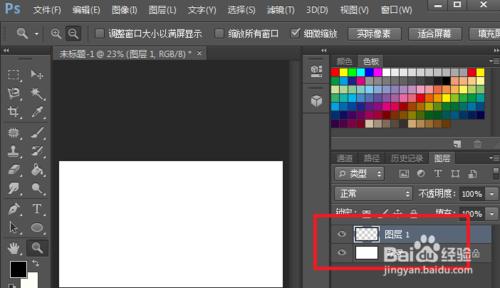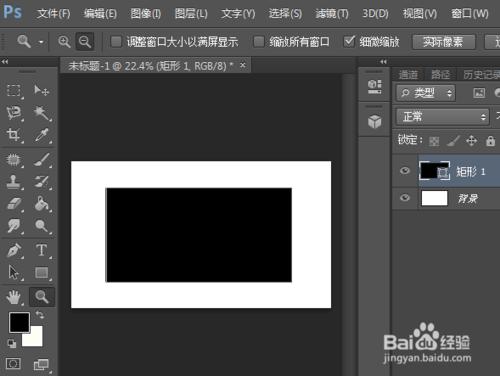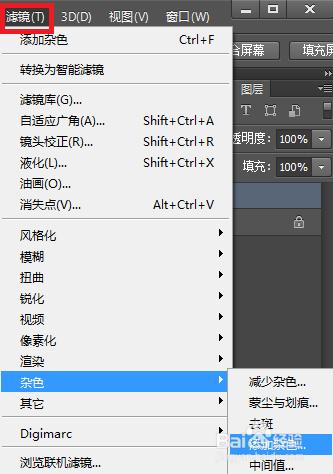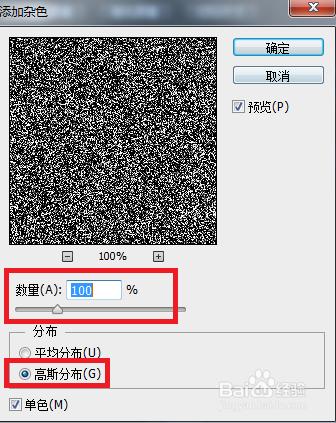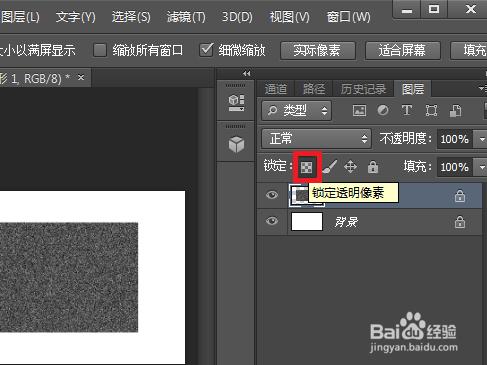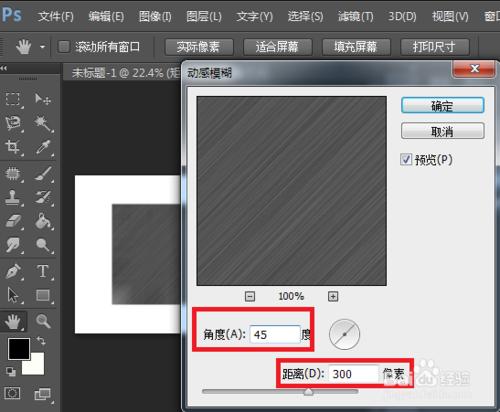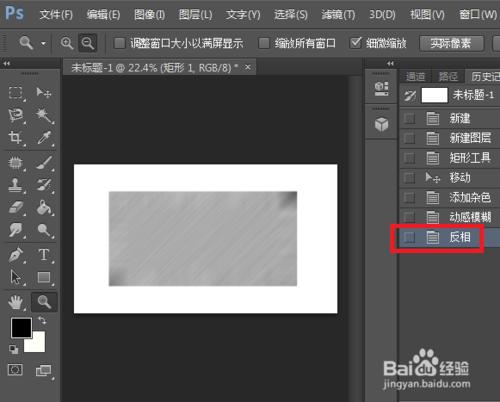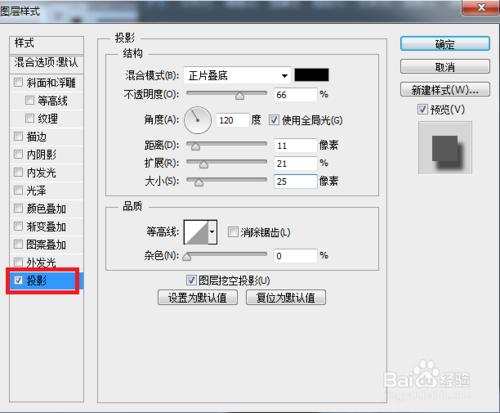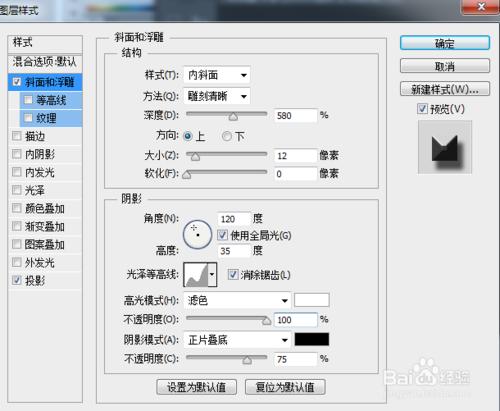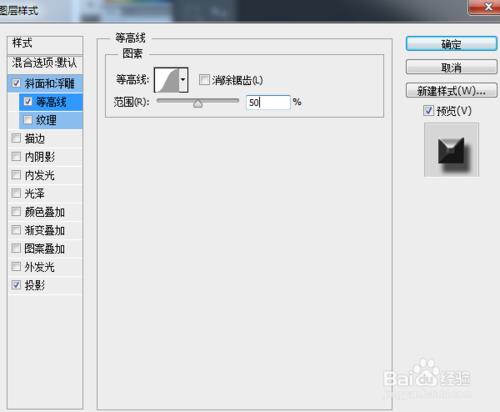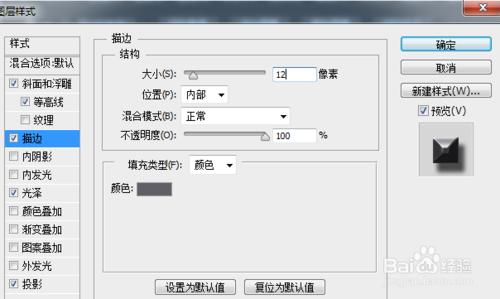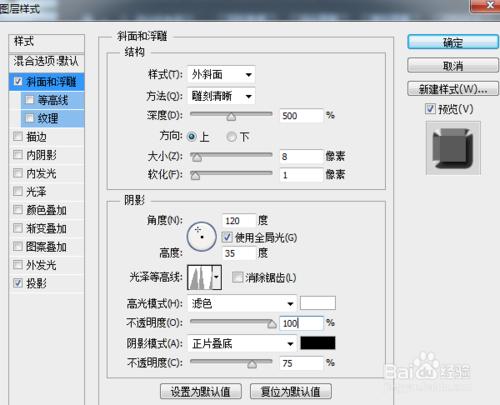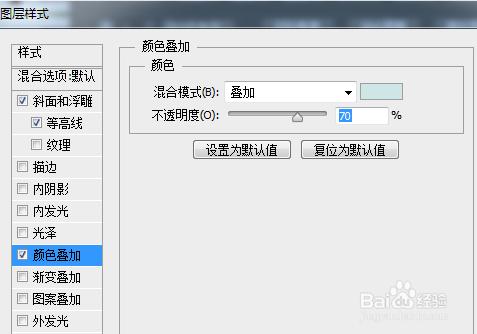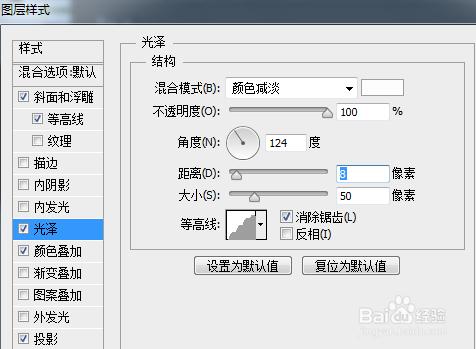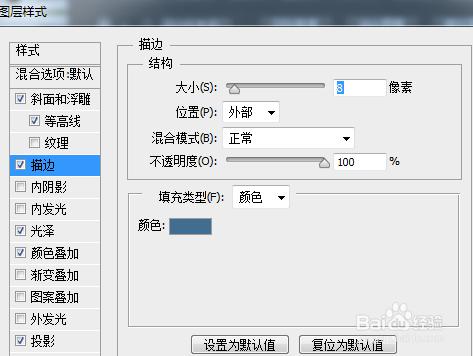今天要分享的是不鏽鋼字體的製作方法,感興趣的小夥伴們歡迎來圍觀咯~
工具/原料
操作電腦
Photoshop軟件
方法/步驟
1.啟動PS,新建一個白底背景層,然後複製一個圖層;
2.選擇“矩形工具”,繪製一個黑色的矩形;
3.選擇濾鏡的“添加雜色”,設置參數如下;
4.然後對圖層設置“鎖定透明像素”,選擇“濾鏡”—“模糊”—“動感模糊”,對圖層進行動感模糊,設置參數如下;
5.按Ctrl+I進行反相;
6.雙擊圖層,設置圖層樣式,分別添加“投影”“斜面與浮雕(等高線)”“描邊”“光澤”,具體參數可以參照下圖;
7.輸入文字,如下圖;
8.選定字體圖層,雙擊圖層,設置圖層樣式,分別添加“斜面與浮雕(等高線)”“描邊”“光澤”“顏色疊加”“投影”,具體參數參照下圖;
9.最終效果就出來啦!
字體, 濾鏡, 不鏽鋼, 利用ps濾鏡, 利用ps濾鏡製作火球, 利用選區繪製月亮, 怎樣用濾鏡繪製頭髮, ps不鏽鋼濾鏡, 利用matlab繪製曲線, ps字體濾鏡, photoshop字體濾鏡, 字體插件濾鏡下載,